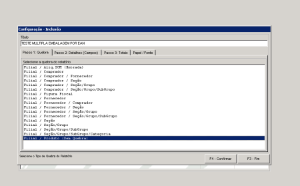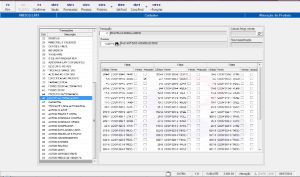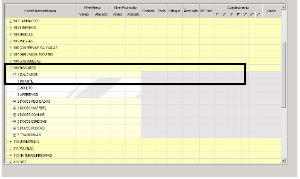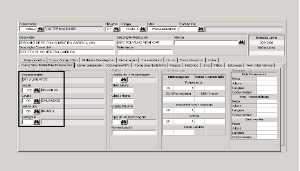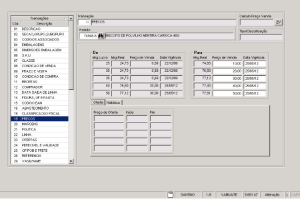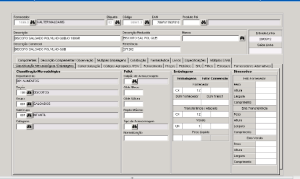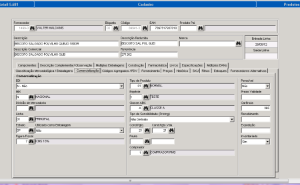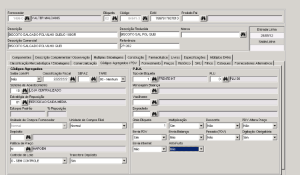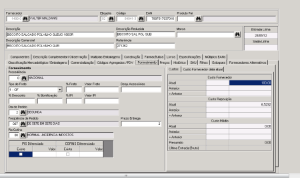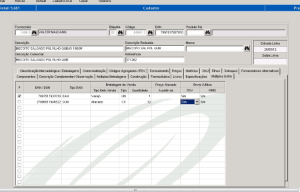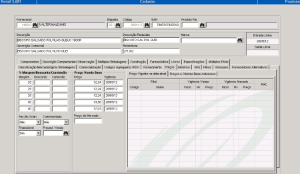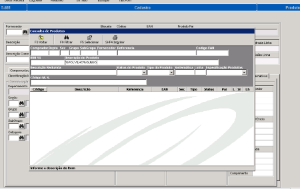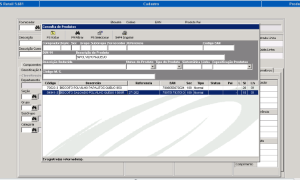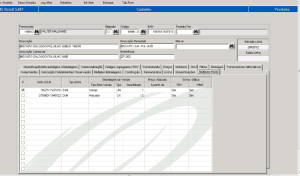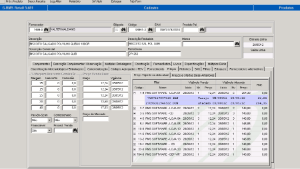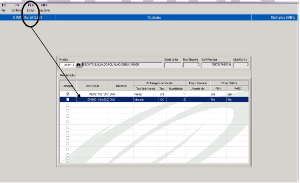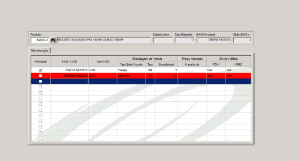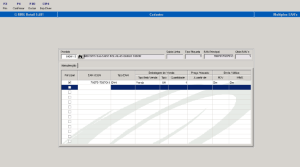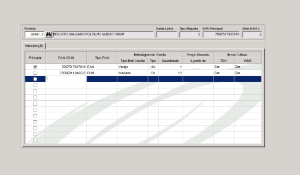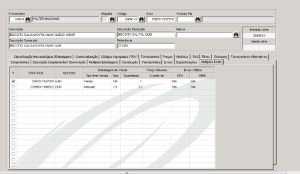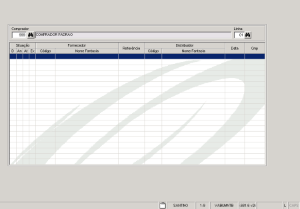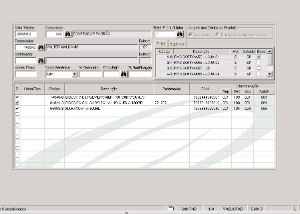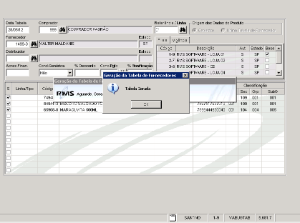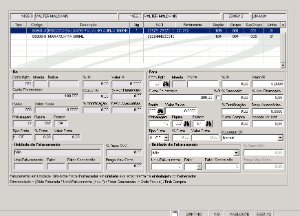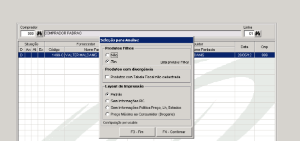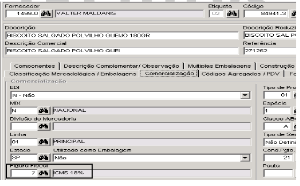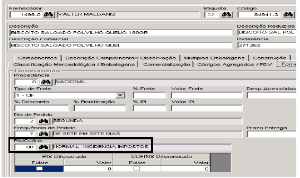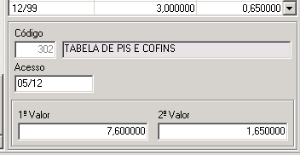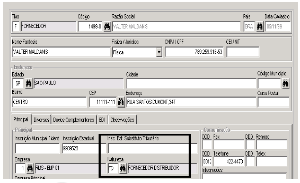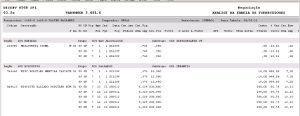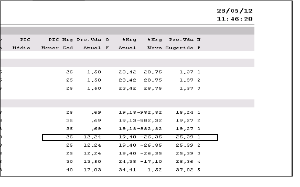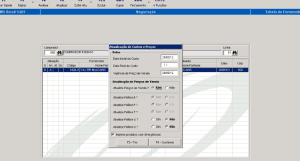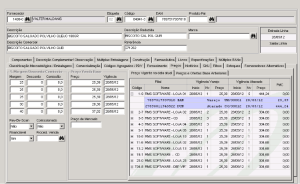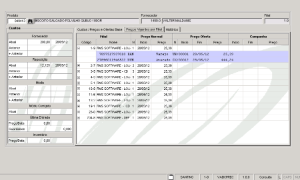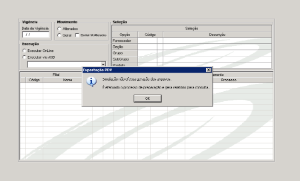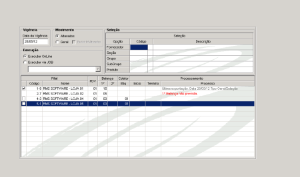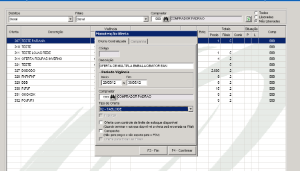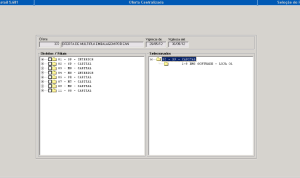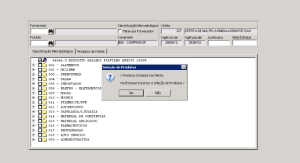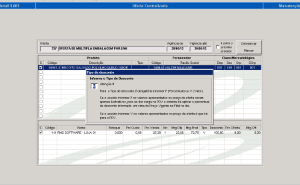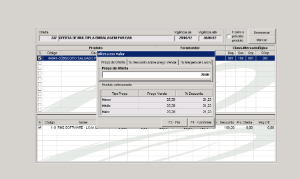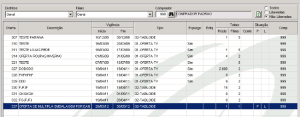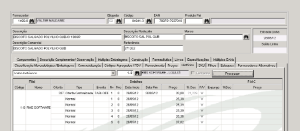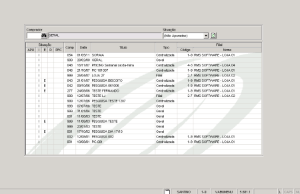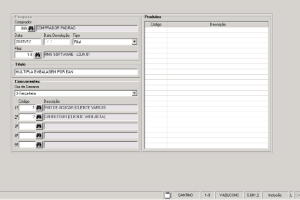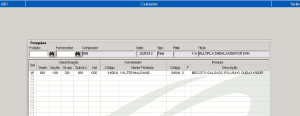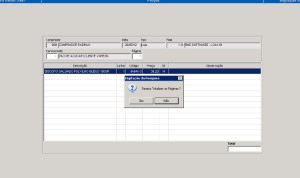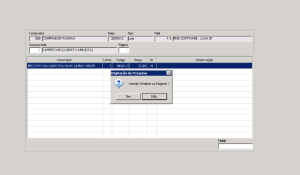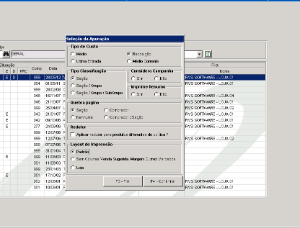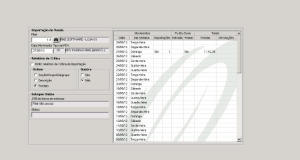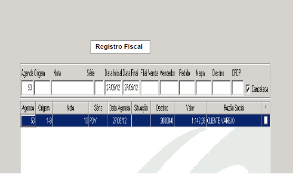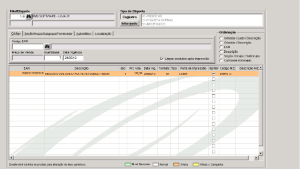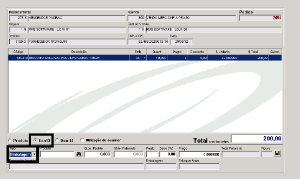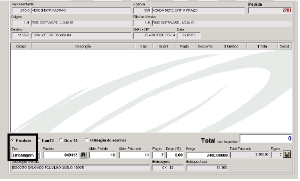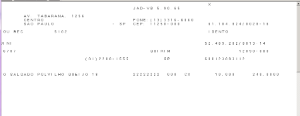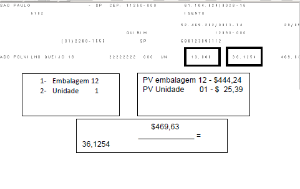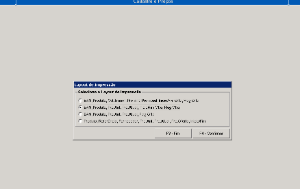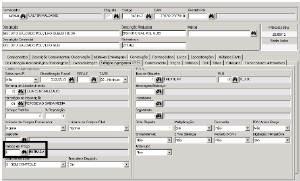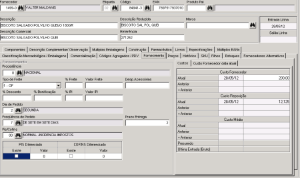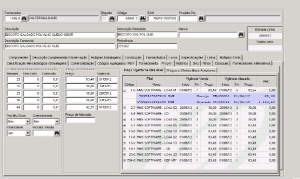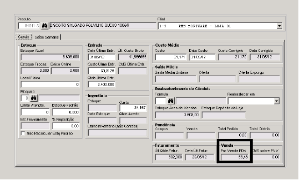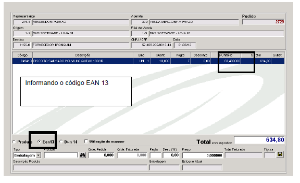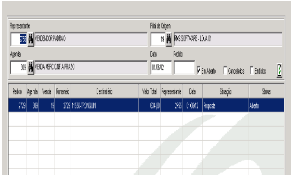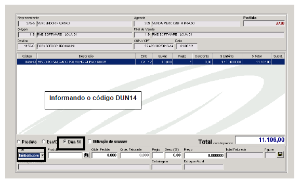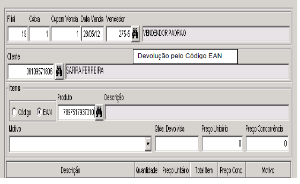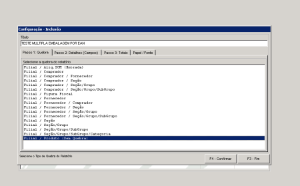Múltipla Embalagem por EAN
Conceito
Foi incluída no Cadastro de produto a aba MÚLTIPLOS EAN´S, onde podemos informar as embalagens de venda por Unidade ou Embalagem.
Parametrização
- Os códigos de PDV´s que não enviam o Código DUN para a frente de loja:
10, 25, 28, 31,33, 44, 48, 49, 50, 54, 58,56
- Incluir:
- Parâmetro 01:
- Acesso: LINHAREG
- Conteúdo: F
- Para a utilização da funcionalidade para produtos que são vendidos com código DUN, devemos incluir:
- Parâmetro: 44.
- Acesso: 46.
- Conteúdo: Múltiplas Embalagens por EAN.
No programa VABUAITE, teremos esta transação:
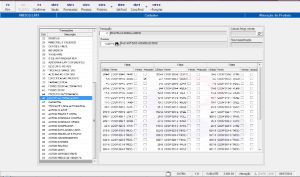
DEVEMOS MARCAR A LOJA QUE EFETUA A VENDA ATRAVÉS DO CÓDIGO DUN14 NA COLUNA ATACADO
Descrição do processo
Tela do cadastro de Seções atual

Campos de tela
Nome do campo | Descrição |
Filial | Codigo da filial |
Seção | Código da seção |
Nível Preço | Código do nível de preço |
Nível Promoção | Código Nível Promoção |
Controla Estoque | SIM ou NÃO |

Campos de tela
Nome do campo | Descrição |
Filial | Código da Filial. |
Seção | Código das Seções da filial. |
Controle | Nível de controle S ou D (Seção ou Departamento). |
Tecla | Digite o número da tecla para a Seção, na Máquina Registradora. |
Preço | Nível preço praticado (de 1 a 5). |
Promoção | Nível preço praticado na promoção praticado (de 1 a 5). |
Estoque | Controle estoque (S/ N). |
Área Venda | Tamanho da área venda. |
Nº Funcionários | Quantidade de funcionários. |
Abastecimento | Dias da semana "S" nos dias da semana que há entrega. |
Linha | Código da Filial. |
Teremos a conversão para a Nova Tela e também a cópia dos dados já inseridos na tela antiga.

Após a conversão o sistema deverá apresentar a tela abaixo com as informações já cadastradas anteriormente:


Temos separadamente o nível de preço por subgrupo para embalagem de venda varejo e atacado, ou seja, na mesma loja poderemos vender o produto com 02 embalagens diferentes e com preços diferenciados.
Para efetuar a manutenção dos níveis de preço por embalagem pode-se utilizar a linha da seção, informando os valores e o sistema duplica a nível de Grupo e Subgrupo.
Efetuando manutenção no Nível de Preço por subgrupo
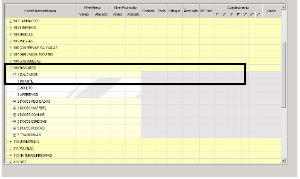
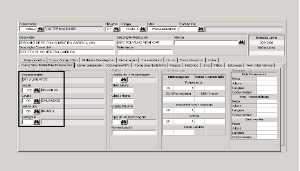
Nome do Campo | Conteúdo | Descrição |
|---|
CLASSIFICAÇÃO MERCADOLÓGICA | | | |
Departamento | Tabela 016 | Código do departamento no qual o produto foi classificado na Classificação Mercadológica. (tópico 2.4.3). |
Seção | Tabela 31 | Código da seção na qual o produto foi classificado na Classificação Mercadológica. (tópico 2.4.3). |
Grupo | | Código do grupo no qual o produto foi classificado na Classificação Mercadológica. (tópico 2.4.3). |
Subgrupo | | Código do subgrupo no qual o produto foi classificado na classificação Mercadológica. (tópico 2.4.3). |
Categoria | | Nível da Classificação Mercadológica abaixo do subgrupo. |

Nome do Campo | Descrição |
|---|
Margem | Margem de lucro a ser praticada, informada em porcentagem. (cada campo corresponde a um nível de preço, preencha somente na mesma quantidade de níveis já cadastrados). |
Desconto | Desconto aplicado sobre o produto. (cada campo corresponde a um nível de preço, preencha somente na mesma quantidade de níveis já cadastrados). |
Comissão | Comissão em relação ao preço de venda, deverá ser informada em porcentagem. (cada campo corresponde a um nível de preço, preencha somente na mesma quantidade de níveis já cadastrados). |
Preço | Nesse campo o preço de venda atual do produto é calculado e deverá ser informado o seu prazo de vigência, podem ser informados diversos preços. |
Vigência | Data de Vigência do Preço de Venda. È sugerido a data do cadastramento, mas pode ser alterado. |
Preço de Mercado | Preço praticado no mercado. |
Pay-By_Scan | SIM ou NÃO |
Consignado | Produto é de venda consignada? SIM ou NÃO. Determina se o produto foi comprado ou adquirido em consignação. OBS: Alteração transação 30. |
Comissionado | A venda do produto é comissionada? SIM ou NÃO |
Financiável | Produto permite venda financiada? SIM ou NÃO |
Proced. Venda | Informar o código de Procedimento de Venda. |
PASTA PREÇO VIGENTE NA DATA ATUAL | |
FILIAL | |
CÓDIGO | Código da Filial. |
NOME | Nome da Filial. |
VIGÊNCIA | |
NV | Nível de Preço. |
INÍCIO | Inicio da vigência do Preço. |
PREÇO | Valor do Preço. |
PASTA PREÇOS E OFERTAS – BASES ANTERIORES | |
NV | Nível de preço |
Preço Anterior | Preço de Venda anterior (preenchido automaticamente com os preços já praticados). |
Vigência | Data de Vigência Anterior do Preço de Venda. (preenchido automaticamente com os preços já praticados). |
Preço +Anterior | È o antepenúltimo Preço de Venda (preenchido automaticamente com os preços já praticados). |
Vigência | É a antepenúltima data de vigência do Preço de Venda. (preenchido automaticamente com os preços já praticados). |
Oferta Atual | Preço Oferta. |
Início | Inicio da Oferta. |
Fim | Fim da Oferta. |
Oferta Anterior | Valor da Oferta Anterior. |
Início | Data Início da oferta Anterior. |
Fim | Data Fim da oferta Anterior. |


Consultando a alteração efetuada e gravada.

Consultando o cadastro do produto

Para a Embalagem Unidade informar na coluna VAREJO (EAN 13)
Para a Embalagem Múltipla Informar na coluna ATACADO (DUN14)


- Informar o Código EAN ou DUN
- Informar se o Código é EAN ou DUN14 através do combo de consulta # Informar se a embalagem é Atacado ou Varejo
- Informar o Tipo de Embalagem
- Informar qual a quantidade da Embalagem# Informar se o produto ENVIA PDV (SIM OU NÃO)
- Informar se o produto será movimentado pelo WMS

- Informar o Código EAN ou DUN
- Informar se o Código é EAN ou DUN14 através do combo de consulta # Informar se a embalagem é Atacado ou Varejo
- Informar o Tipo de Embalagem
- Informar qual a quantidade da Embalagem# Informar se o produto ENVIA PDV (SIM OU NÃO)
Informar se o produto será movimentado pelo WMS
Efetuando a manutenção do Preço de Venda através da Transação 19:
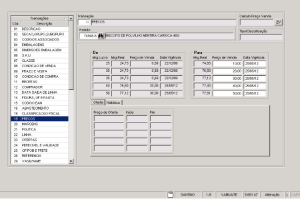
Consultando o Cadastro de produtos:

Incluindo Produto Novo:
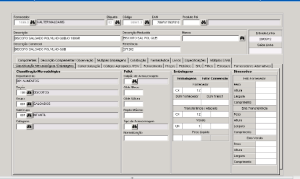
Nome do Campo | Conteúdo | Descrição |
|---|
CLASSIFICAÇÃO MERCADOLÓGICA | | | |
Departamento | Tabela 016 | Código do departamento no qual o produto foi classificado na Classificação Mercadológica. (tópico 2.4.3). |
Seção | Tabela 31 | Código da seção na qual o produto foi classificado na Classificação Mercadológica. (tópico 2.4.3). |
Grupo | | Código do grupo no qual o produto foi classificado na Classificação Mercadológica. (tópico 2.4.3). |
Subgrupo | | Código do subgrupo no qual o produto foi classificado na classificação Mercadológica. (tópico 2.4.3). |
Categoria | | Nível da Classificação Mercadológica abaixo do subgrupo. |
PALLET | | | |
Galpão de Armazenagem | | Código do tipo de Galpão. |
Qtde./Base | | Quantidade máxima de embalagens que formam a base do pallet. |
Qtde./Altura | | Quantidade máxima de caixas que formam a altura do pallet. |
Empto. Máximo | | Número máximo de Pallet que poderão ser empilhados. |
Tipo de Armazenagem | Tabela 032 | Tipo de armazenagem conforme definido em Tabela. |
Normatização | | Nome indicativo que determina, conforme relação, o tipo de empilhamento e alocação de caixas/ embalagens para esse produto. |
EMBALAGENS | | | |
Embalagem / Fator de Conversão | | | |
Fornecedor | Tabela 018 | Embalagem do fornecedor definida em tabela e quantidade de produtos da embalagem do fornecedor. |
DUN Fornecedor | | Código de barras utilizado na embalagem de compra do produto. |
DUN Transferência | | Código de barras utilizado na embalagem de transferência do produto. |
Transferência / Atacado | Tabela 018 | Embalagem de transferência do produto definida em Tabela. |
Venda | Tabela 018 | A embalagem de venda do produto, definida em Tabela. |
Gramatura | | Peso em GRAMAS da UNIDADE do produto. |
DIMENSÕES | | | |
Embalagem do Fornecedor / Transferência / Venda | | | |
Peso | | Peso do produto |
Altura | | Altura da embalagem em centímetros. |
Largura | | Largura da embalagem em centímetro. |
Comprimento | | Comprimento da embalagem de compra em centímetros. |
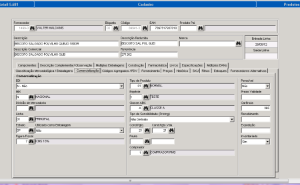
Nome do Campo | Conteúdo | Descrição |
|---|
EDI | | Esse campo permite gerar um pedido automaticamente para fornecedor, seus valores são "S", se deseja criar um pedido automático, "N" caso não se queira que o pedido seja gerado automaticamente, "E" para geração através de EAN-13 e "D" para geração com DUN-14. Esse pedido usa um arquivo de troca criptografado, a fim de manter o sigilo e integridade das informações, e só pode ser decodificado por um sistema especial. |
MIX | Tabela 041 | O MIX diz respeito à natureza do produto, se é um produto: nacional, local, importado, seus valores devem ser cadastrados na tabela 041 TIPO DE PRODUTO. |
Divisão Mercadoria | Tabela 068 | Código da divisão de mercadorias definido em parâmetro. Usado para algumas redes de supermercado que desejam dividir as mercadorias que devem ir para as filiais de hipermercado e as que devem ir somente para as de supermercado, ou se podem ser direcionadas para ambos. Seus dados devem ser cadastrados na tabela 068 DIVISÃO DE MERCADORIA. |
Linha | | Código da linha de comercialização do produto. Podemos especificar uma linha de filiais e /ou centros de distribuição que deverão receber determinado produto, assim obtendo uma maior otimização de vendas. As linhas são criadas no modulo CADASTRO> CADASTRO COMPLEMENTAR> LINHA DE PRODUTOS. |
Estado | Tabela 060 | Define-se aqui o estado de origem do produto ou através de sua sigla, ou escolhendo-o na caixa de procura. Todos os estados devem estar cadastrados na tabela 060 SIGLAS DE ESTADOS. |
Utilizado como Embalagem | | SIM ou NÃO. |
Figura Fiscal | Tabela 003 | Código da figura fiscal do produto. Deve-se identificar o código da figura fiscal relacionada à tributação incidente sobre o produto. Os valores devem antes ser cadastrados na tabela 003 TABELA DE FIGURA FISCAL. Esse valor é importante uma vez que ele será usado para calcular o preço do produto, na ficha PREÇOS. |
Tipo Produto | Tabela 041 | Código referente ao tipo de produto. Identifica o tipo de produto a ser comprado. Os seguintes códigos são aplicáveis:
01 – Normal.
02 – Componente.
03 – Receita  . .
04 – Peso Variável.05 – SKU.
06 – Ordem de Produção.
08 - Produto Serviço (Este produto é igual ao Produto Tipo 01 /Normal).
09 – Genérico.
 - Através desse conceito é possível controlar os custos dos itens produzidos pelo estabelecimento e o estoque dos componentes. - Através desse conceito é possível controlar os custos dos itens produzidos pelo estabelecimento e o estoque dos componentes.
Deverão ser cadastrados os itens produzidos e também seus componentes, definindo qual a proporção para formação dos mesmos.
A criação das receitas poderá ser efetuada pela transação 11 RECEITAS, e também pelo modulo ORDEM DE PRODUÇÃO.
No momento da inclusão da receita, o usuário já deverá estar com os tipos de produtos devidamente alterados e com as devidas proporções de formação da receita em relação aos seus componentes para assim proceder à digitação no sistema:Para mais informação veja o Manual de Tabelas, item 041. |
Espécie | Tabela 075 | Característica do produto. Identifica a espécie do produto segundo as categorias cadastradas na tabela 075 CARACTERÍSTICA DO PRODUTO, portanto é necessário que o usuário antes cadastre as características possíveis de seus produtos nessa tabela. Os Seguintes valores são aplicáveis:
M – marca própria.
P – Normal.
Para mais informação veja o manual de Tabelas, item 075. |
Classe ABC | Tabela 004 | Classificação de mercadorias a ser informada no cadastro de produtos, através do critério ABC. Essa classificação indica a demanda dos produtos, sendo os itens A os de maior saída, e os de classificação C os de menor saída. Os itens identificados com a letra D são produtos de uso interno. |
Tipo de Sensibilidade (Princing) | | Não Definido.
Não Sensível.
Super Sensível.
Não Presente.
Sensível.
1º Preço.
Marca Própria.
Classificação do produto frente Preço X Volume de Venda. |
Cond. Pgto. | | São as condições de pagamento de compra da mercadoria. É importante lembrar que as condições de pagamento são definidas no modulo CADASTRO COMPLEMENTAR> CONDIÇÕES DE PAGAMENTO. Para saber mais, veja o item 2.6 Condições de Pagamento. |
Cond. Pgto. Vda. | | São as condições de pagamento para a venda do produto. Esses dados são os mesmos do item anterior, portanto, ao cadastrar as condições de pagamento, deve-se ter em mente que é necessário cadastrar TODAS as opções possíveis, tanto para compra como para venda. |
Pauta | Tabela 201 | Usado para tarifar produtos tabelados. Seus valores devem ser cadastrados na tabela 201 TABELA DE CÓDIGOS DE PAUTA. |
Comprador | Tabela 001 | Nesse campo você irá escolher o comprador responsável pela aquisição do produto, todos os compradores devem ter sido cadastrados anteriormente na tabela 001 TABELA DE COMPRADORES. |
Perecível | | Nesse campo devemos informar se o produto cadastrado é do tipo perecível ou não, caso se escolha NÃO, o campo Prazo de Validade será automaticamente desabilitado, passando à próxima seção. Se for escolhido SIM, deverá ser especificado o prazo de validade no campo Seguinte. |
Prazo Validade | | Prazo de validade do produto, em dias, baseado na data de fabricação do mesmo. |
Carência | | O número limite em dias para que um produto seja retirado antes da vigência do prazo de validade. |
Recebimento | | Tolerância em dias para o Recebimento do produto. |
Expedição | | Tolerância em dias para a Expedição. |
Inventariado | | Define se o produto vai para inventário ou não. (SIM ou NÃO). Na transação 44 / VABUAITE é realizada a alteração entre SIM ou NÃO. |
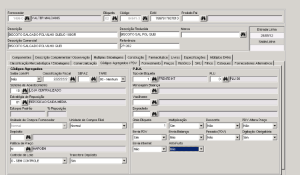
Códigos Agregados
Nome do Campo | Conteúdo | Descrição |
|---|
Saída com IPI | | Calculo de IPI nas Notas de Vendas / Transferência / e Remessa.
OBS.: Agendas de Devolução:
O IPI é tratado por OBRIGAÇÃO LEGAL, portanto o Sistema não verifica o conteúdo desse campo para aplicar IPI nas Notas de Devolução. |
Classificação Fiscal | | Essa classificação corresponde aos códigos fiscais da TIPI e NCM (Nomenclatura Comum Mercosul) do governo e é obrigatória. O número deve ser informado pelo usuário. |
TARE | | Inserir Código TARE conforme cadastrado no programa (VABCDTPA – Tipos de Agrupamento) para cadastro de Códigos TARE. |
Sistema Abastecimento | Tabela 012 | Esses dados devem ser cadastrados na tabela 012 TABELA SISTEMA ABASTECIMENTO, e dizem respeito ao modo como o produto será distribuído tanto para o consumidor, se sairá do depósito ou se será entrega em domicílio, ou se sairá direto da loja e assim por diante. Os seguintes códigos são aplicáveis:
01 – Depósito.
02 – Entrega em domicílio.
10 – Loja centralizado.
11 – Direto Loja/ Depósito.
20 – Loja direto.
21 – Depósito direto. |
Estratégia Reposição | Tabela 012 | Esses dados também são retirados da tabela 012, no entanto possuem um código diferenciado, eles informam ao usuário como será feita a reposição de estoque do produto: será uma reposição baseada na saída média do produto, será uma reposição baseada na venda do produto ou será uma reposição automática, um pedido de compra sendo gerado automaticamente. |
Estoque Padrão | | Inventario base do produto. |
% Reposição | | Porcentagem mínima para administração de reposição do estoque. |
Unidade de Compra Fornecedor | | Normal.
Base Pallet.
Pallet. |
Unidade de Compra Filial | | Normal.
Base Pallet.
Pallet. |
Depósito | | Código do depósito para o qual será encaminhada a mercadoria. Os depósitos são cadastrados no modulo ENTIDADES, sob o tipo "D". |
Política de Preço | Tabela 005 | Nesse campo deve-se informar a política de preços usada, o cadastramento desses valores deve ter sido feito anteriormente na tabela 005 TABELA DE POLÍTICA DE PREÇOS. Os seguintes códigos são aplicáveis:
A – Administrado.
E – Entrada (última entrada).
M – Margem
P – Pesquisa.
T – Produto tabelado.
U – Tabela administrada. |
PDV
Nome do Campo | Conteúdo | Descrição |
|---|
Tipo Etiqueta | Tabela 042 | Os formatos de etiquetas de gôndolas utilizados no cadastro de produtos foram previamente cadastrados na tabela 042 TIPOS DE ETIQUETA P/ GÔNDOLA, a qual indica apenas o layout que será utilizado para esse produto. A formatação do layout a ser impresso, tamanho da etiqueta, é parametrizado no arquivo RMS_ETFZ (na pasta de executáveis do contexto WRMS) o qual contém a programação referente à impressora utilizada pelo cliente e seus devidos "layout's" de etiquetas.
O campo quantidade só será utilizado quando se tratar de impressão automática (via arquivo de preços alterados), é preciso tomar cuidado para não ter nenhum produto com essa quantidade ZERADA, pois nessa situação, mesmo que o produto tenha sofrido alterações de preços, a etiqueta não será impressa.
Quando a impressão for manual (onde o usuário digita o código e a quantidade da mercadoria a ser impressa etiqueta), essa informação não irá interferir, sendo a impressão efetuada conforme a solicitação do usuário. |
Quantidade de Etiqueta | | Número de etiquetas de gôndola que serão emitidas em caso de emissão automática, nesse caso, o valor desse campo não poderá estar com valor zero ou sem nenhum valor, senão nenhuma etiqueta será emitida. |
Multiplicação | | SIM ou NÃO. |
PLU | Tabela 043 | Código do tipo de PLU definido em Tabela. Esse campo só usado quando a etiqueta escolhida for do tipo 4, escolhe-se então o código 9 para os produtos pesados na retaguarda e no PDV e 0 para produtos pesados somente na retaguarda. Os dados desse campo devem estar especificados na tabela 043 TIPOS DE PLU. |
Pesado (PDV) | | Produto é pesado ou não (S/ N). |
Dig. Obrig. | | Digitação obrigatória (S/ N). Usado para produtos que não podem ser identificados por leitura óptica, geralmente artigos que utilizam o velocity code. |
Desconto | | Deverá ser informado, nesse campo, se o produto permite desconto no PDV ou não. |
Controle de Lote | | Sem Controle.
Lote.
Chassi Motor.
Série.
Controla a numeração de fabricação do item. |
Envia PDV | | Se o produto deve ou não ser enviado ao PDV.
Caso o produto tenha sido adquirido para uso interno ou para o almoxarifado, obviamente receberá um N, pois não deverá ser enviada para o PDV.
Para os produtos Classe "D", coloca "Não";
"Sim" para os demais. |
Envia Balança | | Se o produto deve ou não ser enviado para a balança.
Para os produtos tipo de etiqueta = 4 coloca "Sim";
Para os etiqueta = 3 "e" embalagem de venda "KG", "GR", "MT" coloca "Sim";
"Não" para os demais.
ATENÇÃO!
 Permiti que o sistema além de exibir a mensagem perguntando se deseja incluir as informações nutricionais para os itens que estão configurados como ENVIA BALANÇA = ´S´, exibam a mensagem para o cadastro de todos os novos itens, de acordo com a obrigatoriedade deste cadastro devido ao projeto do E-COMMERCE. Permiti que o sistema além de exibir a mensagem perguntando se deseja incluir as informações nutricionais para os itens que estão configurados como ENVIA BALANÇA = ´S´, exibam a mensagem para o cadastro de todos os novos itens, de acordo com a obrigatoriedade deste cadastro devido ao projeto do E-COMMERCE. |
!Mensagem Balança | Tabela 052 | Mensagem de Balança definido em tabela. Pode ser alterado no modulo CADASTRO COMPLEMENTAR> MANUTENÇÃO DE MENSAGENS DA BALANÇA (tópico 2.11). São mensagens para serem impressas ou na tela da balança, ou na etiqueta com o peso e preço do produto. |
Anti-Furto | | SIM ou NÃO. |
Transf.Dep. | | SIM ou NÃO. |
Vasilhame | | Código do vasilhame (cadastre um código para um produto correspondente ao vasilhame/ engradado). |
PDV ALT. Preço | | SIM ou NÃO. |
Engradado | | Código do Engradado (cadastre um código para um produto correspondente ao vasilhame/ engradado) |
Envia Internet | | SIM ou NÃO. |
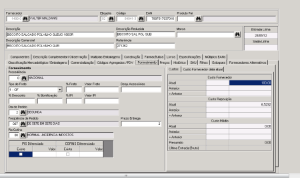
Nome do Campo | Conteúdo | Descrição |
|---|
Procedência | Tabela 47 | Esses dados informam se o produto é nacional, importado, local, enfim, sua origem e devem ser cadastrados na tabela 047 PROCEDÊNCIA ITEM. Essa informação será importante na determinação do preço do produto, uma vez que interfere nos seus impostos. |
Tipo de Frete | | São basicamente três, identificados pelos números 1, 2 e 3, respectivamente CIF, FOB e FOB municipal. O tipo CIF informa que o frete é pago pelo fornecedor, não implicando em despesa extra para o comprador. O tipo FOB indica que o frete deverá ser pago. |
% Frete | | Percentual do frete. Deve-se informar esse campo ou o campo Valor do Frete, isso será necessário para calcular o valor de reposição do produto e o preço de venda. |
Valor Frete | | Valor do Frete com a mesma finalidade do anterior. |
% Desconto | | Percentual do desconto cadastrado para o produto. Esse valor influi no preço final. |
% Bonificação | | Percentual de bonificação cadastrada para o produto. Caso haja uma bonificação negociada para esse produto, o usuário deverá cadastrá-la, isso servirá para gerar um pedido automático de bonificação. |
% IPI | | Percentual IPI. |
Valor IPI | | Valor do Imposto sobre produtos industrializados. |
Despesas Acessórias | | Todo tipo de despesa acessória deverá ser incluída nesse campo pois, interferem com o preço final. |
PIS/ COFINS | Tabelas 302/365 | Valor do PIS e COFINS. Cadastre "00" normal ou "01" para antecipado, cadastrado de acordo com a Tabela 069 CÓDIGO DE IMPOSTO S/ VENDA. As alíquotas de PIS/ COFINS normais deverão estar cadastrados na tabela 302 e PIS/ COFINS antecipado na tabela 365. |
PIS Diferenciado | | Existe = SIM
Valor: informar o valor diferenciado do PIS |
COFINS Diferenciado | | Existe = SIM
Valor: informar o valor diferenciado do COFINS |
Dia de Pedido | Tabela 017 | Dia da visita do representante do fornecedor informado no cadastro de Tipos. (se esse valor já estiver preenchido no cadastro de fornecedor esse campo já virá com o mesmo valor). |
Freqüência de Pedido | Tabela 017 | Freqüência em que o fornecedor visita a filial conforme informado no cadastro de Tipos. (se esse valor já estiver preenchido no cadastro de fornecedor esse campo já virá com o mesmo valor). |
Prazo de Entrega | | Prazo de entrega do fornecedor. (se esse valor já estiver preenchido no cadastro de fornecedor esse campo já virá com o mesmo valor). |
PASTA CUSTOS | | | |
Custo Fornecedor | | Custo da Tabela de fornecedor (atual):
Atual.
Anterior.
+ Anterior. |
Custo Reposição | | Custo de reposição do produto (automático):
Atual.
Anterior.
+ Anterior. |
Custo Médio | | Custo médio do produto (automático):
Atual.
Anterior.
+ Anterior.
Presumido.
Ultima Entrada (Bruto). |
PASTA CUSTO FORNECEDOR DATA ATUAL | | | |
Filial | | | |
Código | | Código da Filial |
Nome | | Nome da Filial |
Vigência | | | |
Inicio | | Data inicial da vigência |
Custo | | Valor do custo |
Múltiplo EAN
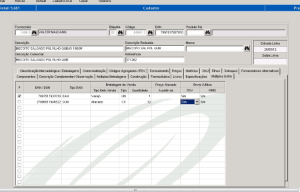
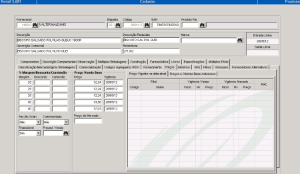
Consultando produto cadastrado
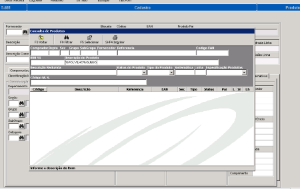
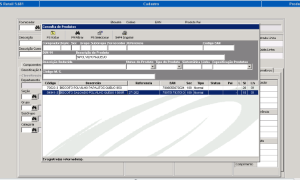
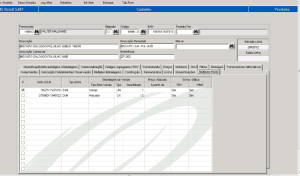
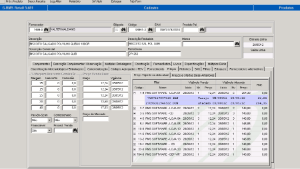
Efetuando a manutenção da na transação 32.
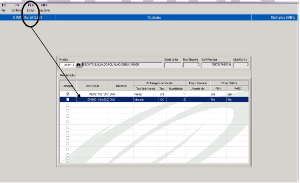
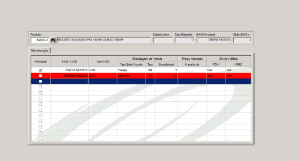
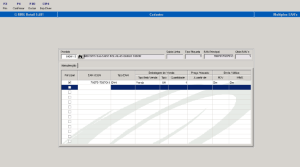
Efetuando a inclusão do código Dun14.
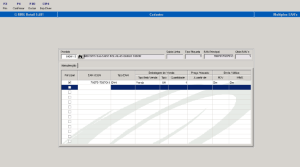
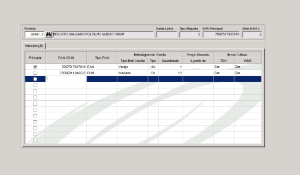
Consulta.
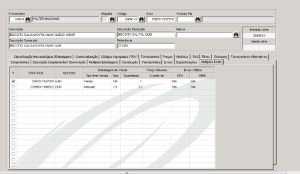
Tabela de Fornecedor
Não houve alteração, pois o conceito de Múltipla Embalagem está no EAN do produto .
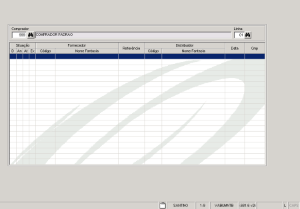
Campos de tela
Nome do campo | Descrição |
Comprador | Código do Comprador |
Situação | D = Digitada.
A = Analisada.
At = Atualizada.
Ex = Exportada. |
Fornecedor | Código: Código do Fornecedor.
Nome Fantasia do fornecedor |
Referência | Código da Linha. |
Distribuidor | Código do Distribuidor.
Nome fantasia do distribuidor. |
Data | Data de geração da tabela. |
Cmp | Código do Comprador. |
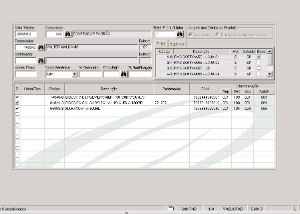
Nome do campo | Descrição |
|---|
Data da Tabela de Fornecedor | Default. O sistema traz automaticamente a data de geração da tabela. Data de criação da Tabela. |
Código do Comprador | Será solicitado o código do comprador para a geração da tabela ou "Geral" todos os compradores. |
Linha do Fornecedor | Informe a linha a qual pertence o fornecedor. |
Origem dos dados dos produtos | Cadastro.
Ultima Tabela do Fornecedor. |
Código do fornecedor | Pode ser digitado o código do fornecedor ou caso o usuário desconheça ou, não tenha certeza do código do fornecedor, poderá acionar a função correspondente a "Help". |
Código do Distribuidor | Se a tabela for de um distribuidor, é possível também informar o código do mesmo, como mostra a tela acima. |
% de Acréscimo Financeiro | O % de acréscimo financeiro deverá ser parametrizado na PITUTRAN (Verificar capítulo referente a permissões de acesso para maiores informações). |
Condição Genérica | Informe se a ordem deve ser: Referência do produto ou Descrição do produto em condições Genéricas (Parametrizável).
Caso a opção seja "N" o sistema irá gerar a tabela nas condições específicas de cada produto.
Caso a opção seja "S" será disponibilizado o campo para seleção da Condição de Pagamento que será utilizada por todos os produtos indicados na Tabela. |
Percentual de Desconto | Digite o percentual de desconto para o fornecedor e caso haja desconto sobre desconto poderá ser digitado também. |
Condição de Pagamento | Condição de pagamento para a qual serão gerados os itens da tabela. |
% de Bonificação | Percentual de bonificação a ser considerado para os itens da tabela. |
Filiais | Relação das Filiais do Grupo referente à Linha indicada que virão flegadas. |
Moeda | Selecione a moeda indicada para o processo de compra do produto. |
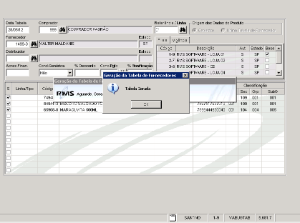

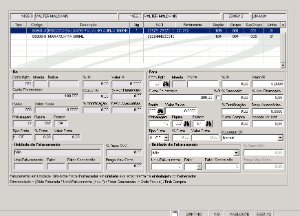
Nome do Campo | Conteúdo
deve estar cadastrado em: | Descrição. |
|---|
Cond. Pagto. | Cadastros Complementares /Condições de Pagamento | Condição de pagamento do fornecedor. |
Custo Fornecedor | Cadastro do produto | Custo do Fornecedor |
Pauta | Tabela 201 – Código da Pauta | Código da Pauta utilizada pelo fornecedor para o produto. |
Valor Pauta | Tabela 201 –
Código da Pauta | Valor da Pauta utilizada para o produto. |
Embalagem | Cadastro do produto | Embalagem do fornecedor. |
Figura | Tabela 003 –
Figuras Fiscais
e também na Tabela Fiscal Mercantil | Figura fiscal do produto. |
Estado | Cadastro do produto | Estado de origem do produto. |
Tipo Frete | Cadastro do produto | Tipo de frete usado pelo produto. |
% Frete | Cadastro do produto | Valor da porcentagem do produto. |
Valor frete | Cadastro do produto | Valor do frete do produto. |
% IPI | Cadastro do produto | Valor da porcentagem de IPI do produto. |
Valor IPI | Cadastro do produto | Valor do IPI do produto. |
Desconto | Cadastro do produto | Valor do desconto do produto. |
%Acres. Financeiro | Cadastro do produto | Valor do Acréscimo Financeiro. |
%Bonificação | Cadastro do produto | Valor da porcentagem de Bonificação. |
Desp. Acessórias | Cadastro do produto | Valor das Despesas Acessórias. |
% Desc. PMC | | Valor da porcentagem de desconto no Preço Máximo ao Consumidor. |
Preço Max. Cons. | | Valor do Preço Máximo ao Consumidor. |
Destaque ST (Situação Tributária) | | Normal = N = Produto Incide Substituição Tributária Norma l /Tabela Fiscal.
Notificado /Fronteira = F =
Produto Incide Substituição Tributária. É cobrada, mas não é destacada na NF (= Custo).
Sem Destaque = S =
Produto incide substituição tributária mas não vem destacado na NF porque já foi destacado na operação anterior. |
Unidade de faturamento | | SIM
Não |
Unidade de faturamento | | Quantidade de produto |
Fator | | valor |
Fator de Correção | | valor |

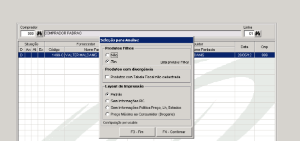
Variáveis para a composição do custo unitário (Custo de Reposição)
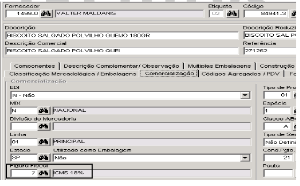
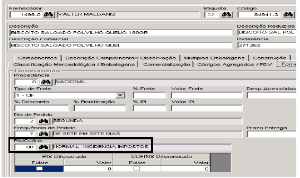
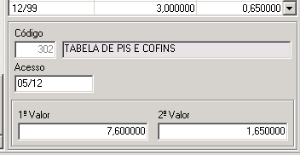
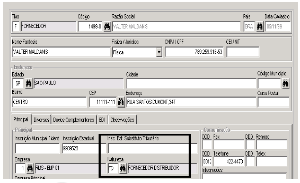

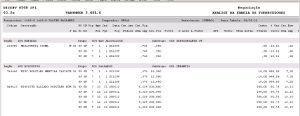
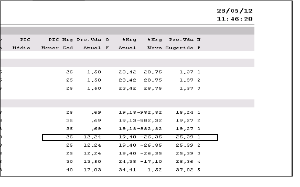
Atualizando a Tabela de Fornecedor
O sistema sempre fará a atualização da Tabela de fornecedor pelo preço Unitário do produto.
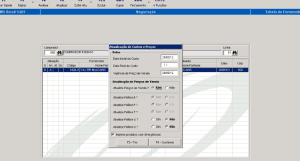

Consultando o produto.
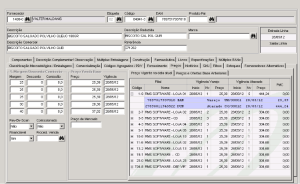
De acordo com o cadastro temos:
$37,02 x 12 = $444,24
$ 37,02 – Preço de Venda para o 5º nível.
12- Embalagem do Produto (Atacado)
Consulta Preços
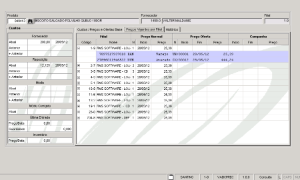
Nome do Campo | Descrição |
|---|
Produto | Código e nome do produto |
Fornecedor | Código e nome do fornecedor |
Filial | Código da filial |
Custos | |
Fornecedor | Atual: Preço de venda praticado na data atual.
Anterior: Preço de Venda anterior (preenchido automaticamente com os preços já praticados).
+ Anterior: É o antepenúltimo Preço de Venda (preenchido automaticamente com os preços já praticados). |
Reposição | Valor do custo de reposição |
Médio | Valor do custo médio |
Médio Corrigido | Valor do custo médio corrigido |
Ultima Entrada | Valor do custo na Data de ultima entrada do produto |
Inventário | Valor de custo informado no ultimo inventário |
Pasta - Custos/ Preços e Oferta Base | | |
Preço de Venda base | | |
Niv | Nível de Preço |
Atual | Preço: Preço praticado na data atual
Início Vigência: Data atual |
Anterior | Preço: Preço de venda anterior
Início Vigência: Data de vigência anterior |
+ Anterior | Preço: O antepenúltimo Preço de Venda
Início Vigência: Data de vigência do preço +anterior |
Preço de Oferta Base | | |
Niv | Nível do preço de Oferta |
Atual | Preço: Preço de venda praticado na data atual
Início Vigência: Data de início da vigência do preço atual
Fim Vigência: Data do final da vigência do preço atual |
Anterior | Preço: Preço de venda anterior
Início Vigência: Data de início da vigência do preço anterior
Fim Vigência: Data do final da vigência do preço anterior |
Pasta – Preços Vigentes por Filial | | |
Filial | Código e nome da filial |
Preço Normal | N: Nível de preço
Início: Data inicial da vigência do preço de venda
Valor: Valor do preço de venda praticado |
Preço Oferta | N: Nível de preço de oferta
Início: Data inicial da vigência do preço de oferta
Fim: Data final da vigência do preço de oferta
Valor: Valor do preço de oferta praticado |
Campanha | Início: Data inicial da campanha
Fim: Data final da campanha
Valor: Valor do preço do produto durante a vigência da campanha |
Nome do campo | Descrição |
Pasta – Preços Vigentes por Filial | | |
Seleção | Total:
Preço Normal
Oferta Filial
Oferta Filial Vigente
Oferta Centralizada
Oferta Centralizada Vigente
Oferta Combinada
Oferta Combinada Origem
Oferta Combinada Promovido
Campanha
Tabela de Descontos |
Código da Filial | Código e nome da filial desejada para o histórico |
Fechados | Somente os processos finalizados (Exemplo: Ofertas Centralizadas Fechadas)
SIM
NÃO |

| Processa as informações de acordo com a seleção feita |
GRID: Informações apresentadas na grid conforme seleção acima | | |
Filial | Código e nome da filial |
Detalhes | | |
Oferta | Código da oferta |
Tipo | Tipo de oferta |
Evento | Nome do evento |
Nv | Nível de preço |
Início Vigência | Data inicial de vigência |
Fim Vigência | Data final de vigência |
Preço | Preço praticado |
% Desconto | Percentual de desconto praticado |
Exportação de Preços para o PDV ( Simulação )
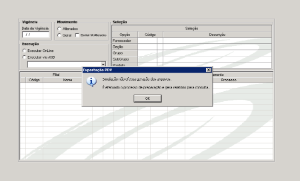
Nome | Descrição |
Vigência | Data de vigência da simulação |
Movimento | Alterados: Produtos Alterados |
| Geral:Todos os produtos |
| Excluir M. Alterados: Excluir da simulação os Produtos Alterados |
Execução | Executar on-line |
| Executar via JOB: JOB's (Tarefas Agendadas no Banco de Dados)
Selecionar a quantidade de processos simultâneos desejados para esta opção. |
Tipo de Seleção | | |
Opção | Fornecedor: Seleção pelo Código do Fornecedor |
| Seção: Seleção dos produtos pelo código da Seção. |
| Grupo: Seleção dos produtos pelo código do Grupo |
| Sub grupo: Seleção dos produtos pelo código do sub grupo |
| Produto: Seleção do produto pelo código |

Exportação de Preços para o PDV
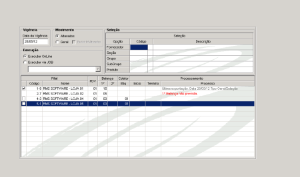

Ofertas – Oferta Centralizada
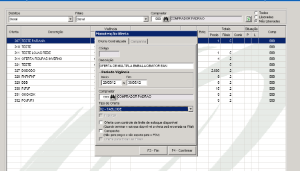
Campo | Descrição |
Distrito | Selecionar no leque de opções o distrito desejado. |
Filiais | Selecionar no leque de opções a filial desejada. |
Comprador | Informar o código do comprador (a opção pode ser feita através da tecla help). |
Situação da Oferta | Todas.
Liberadas.
Não Liberadas.
Selecione a opção desejada. |
Campos de Informação da Grade | |
Oferta | Código da Oferta |
Descrição | Nome da Oferta |
Vigência | Início: Data inicial da Oferta.
Fim: Data para o término da Oferta. |
Tipo | Tipo de Oferta |
Expurgo | SIM ou NÃO.
Quando "SIM" a quantidade vendida não será adicionada à saída média, e será exibida na coluna expurgo na tela de estoques (VABUESTQ). |
Estoque | SIM ou NÂO
Quando "SIM" a oferta controla estoque limite. |
Totais | Produtos: Total de produtos selecionados para a Oferta.
Filiais: Total de Filiais selecionadas para a Oferta.
Combinado: Total de Ofertas combinadas. |
Situação | P = Quando "P" Indica que foi informado ao menos 1 (um) preço na oferta.
L = Quando "L" indica que a oferta esta liberada. |
Comprador | Código do Comprador |
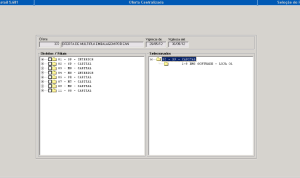
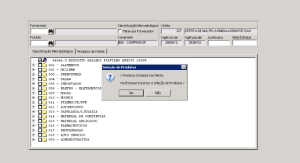
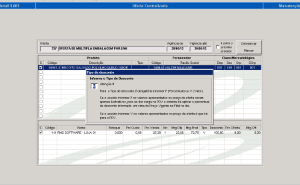
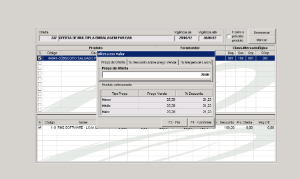
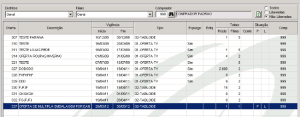
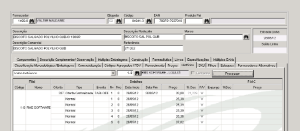
Pesquisa de Preço
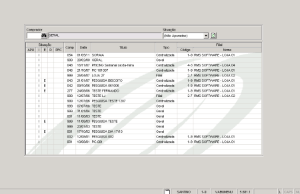
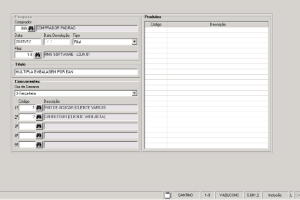
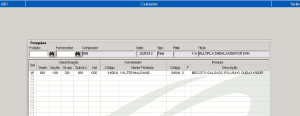

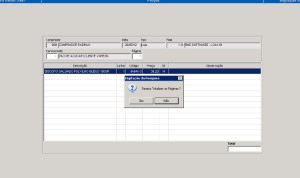
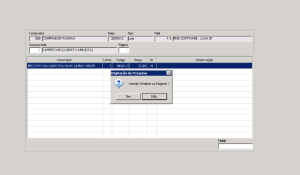
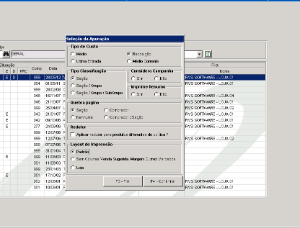

Importação de Venda
(Utilizando como base o PDV Padrão -01)

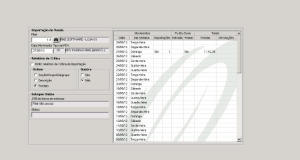

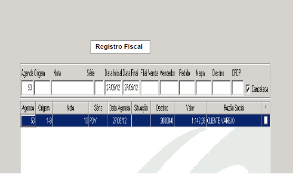
Consulta no Módulo Gerencial



Emissão de etiquetas (Manual)

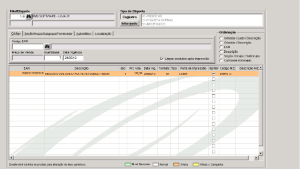
Descrição dos Campos:
- Filial/ Etiqueta – Filial onde será impressa a etiqueta.
- Tipo de Etiqueta – Permite selecionar a etiqueta trazendo as informações conforme CADASTRO, buscando as informações no cadastro do produto (VABUITEM), OU conforme seleção, disponibilizadas pela opção do botão INFORMADO
- Código – Código do produto para a emissão da etiqueta. Pode se procurar pelo EAN do produto. Usando a função F2. A descrição virá automaticamente no campo ao lado do código.
- Preço de Venda – Será informado automaticamente.
- Quantidade – Quantidade de etiquetas a serem emitidas para o produto.
- Data Vigência – A data em que o sistema buscará as informações para emissão da etiqueta.
- Ordenação – Permite a Ordenação das etiquetas por:
- Gôndola / Lado / Descrição.
- Gôndola / Descrição.
- Código do produto.
- Descrição.
- Conforme Informado (Obedece a seleção dos Botões para Tipo de Etiqueta CADASTRO ou INFORMADO).
- Limpar produtos após a impressão: = SIM.
- Double click na linha de produtos para alteração de genéricos:
- Barra de cores: indica o tipo de preço da etiqueta.

Emissão de Etiquetas Automática


Faturamento – Venda de Mercadoria
Utilizando o código EAN

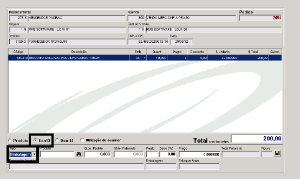


Faturamento pelo Código Dun14



Faturamento pelo código interno
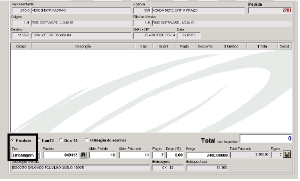

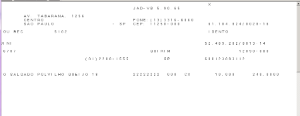
Emissão de Nota Conjugada


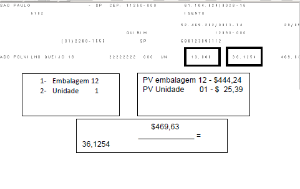
Relatório de Preços Alterados (VABRALTB)

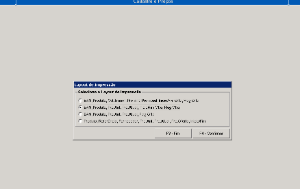


Recebimento do Produto
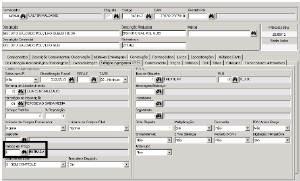
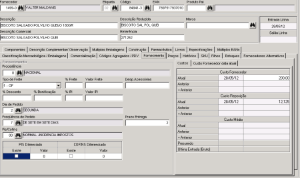


Pedido de Compra


Consulta do Produto antes da atualização da Nota Fiscal



Efetuando o recebimento da Nota Fiscal


Consulta do Produto após a atualização da Nota Fiscal

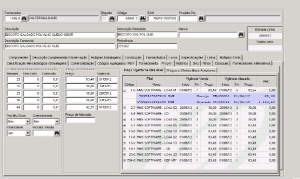

Exportando o Produto para PDV

Registro de Estoque após a Exportação de produtos para o PDV
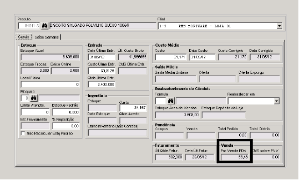
| Nome | Descrição |
|---|
| Produto | Código e descrição do poduto |
| Filal | Código e nome da filial |
| PASTA GERAL | | |
| ESTOQUE | | |
| Estqoue Atual | Qantidade Atual do produto no depósto |
| Estoque Trocas | Quantidade Atual do produto no depósito de trocas |
| Baixa Online - Default | Quantidadde do produto vendida via Online |
| Local. Física | Localização física do produto |
| Bloqueio | |
| Limite Atendimento | |
| Estoque Pafrão | Quantidade do produto para Estqoue Padrão. (EP =Compras X Saída Média Decimal). |
| Estoque de fechamento - Default | |
| % Reposição | Percentual da quantidade de estoque que gera reposição. |
| Não Recalcular Estoque Padrão | = SIM = NÃO |
| ENTRADA | | |
| Data da Ulrima Entrada | Data da Ultima Entrda do produto no recebimento |
| Ultimo Custo Bruto - Default | Ultimo custo bruto do produto conforme cadastro |
| Custo da Ultima Entrada | Custo unitário do produto, sem ICMS, calculado a partir do custo de último recebimento do fornecedor. |
| ICMS Ultima Entrada - Defaut | Valor do ICMS sobre o produto na data da Ultima Entrada. |
| Quantidade Ultima Entrada | Quantidade do produto na data da Ultima Entrada |
| Custo Transferência. | Valor do Custo de Transferência do produto |
| INVENTÁRIO | | |
| Estoque - Default | Quantidade do produto estimada no ultimo inventário |
| Custo | Custo do produto na data do ultimo inventário |
| Data Estoque - Default | Data do estoque no ultimo inventário |
| Quantidade Acerto - Default | Diferença da quantidade do produto contado em inventário e existente no depósito. |
| Ultimo Inventário ( Não contábil); | |
| CUSTO MÉDIO | | |
| Custo | Custo médio do produto |
| Data Custo | Data do ultimo custo médio calculado |
| Custo Corrigido - Default | Valor do custo médio corrigido |
| Data Corrigido - Default | Data da correção do valor do custo médio |
| SAÍDA MÉDIA | | |
| Saída Média Unitária - Default | Saída média do produto/ unidade na filial.
(Saída Média = Vendas das dez últimas semanas /70 dias sem estoque). |
| Oferta - Default | Saída Média da Oferta do prduto/ unidade |
| Oferta Expurgo - Default | Saída Média do Expurgo do produto/ uniddae |
| REABASTECIMENTO DE GÔNDOLA | | |
| Fórmula | Código que define a formula para reabastecimento de gôndola |
| Reabastecer em (selecionar) Default | Embalagem Fornecedor OU Embalagem Venda |
| Estoque Área de Vendas - Default | Quantidade do Estoque para Venda da Loja |
| Estoque Depósito da Loja - Default | Quantidade do Estoque para Venda do Depósito |
| PENDÊNCIA | | |
| Compra - Default | Quantidade pendente de compra (pedido emitido mas não recebido) |
| Venda - Default | Quantidade do produto sem estoque lógico |
| Total Pedido - Default | Quantidade total do produto / pedidos |
| Total Distribuida | Quantidade total do produto/ pedidos distribuidos |
| FATURAMENTO | | |
| Última Quantidade Faturada - Default | Quantidade do produto na ultima nota faturada |
| Data do Ultimo Faturamento - Default | Dd/ mm/ aa |
| VENDA | | |
| Prc Venda PDV - Default | Preço de Venda no PDV |
| ICMS sobre PVV (Provável Valor de Venda) - Default | Valor de ICMS sobre o PVV (Provável Valor de Venda do produto) |
| Default = Informações retiradas do cadastro do produto e inseridas automaticamente na tela pelo sistema. Estas Informações não permitem alteração pelo VABUESTQ). | | |
Efetuando venda do produto após a atualização da NF pelo Faturamento Online
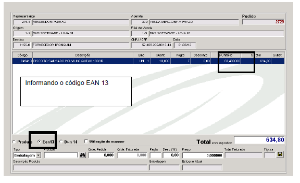
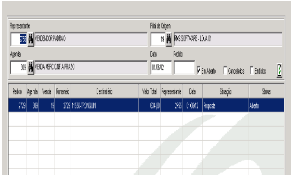

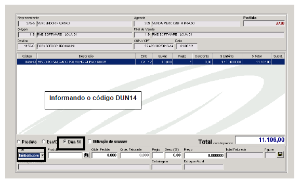


Devolução de Clientes
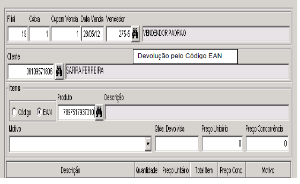

Extrato de Item:


Relatório de Produtos (VABRPROD):